如何在联想小新win10上更改用户账户名称
Windows 10系统已然成为当前最为广泛应用的操作系统之一,其软件的实用性以及安全性均居于行业领先水平。一旦成功注册系统账号,用户可体验诸多不同功能,极大地提升了使用便利性。然而,仍有许多用户对如何修改Win10账户名称感到困惑,一起来看看吧。
如何在联想小新win10上更改用户账户名称:
方法一:在管理中心进行修改
1、首先在主桌面上找到“此电脑”图标,随后使用鼠标右键点击“管理”选项;
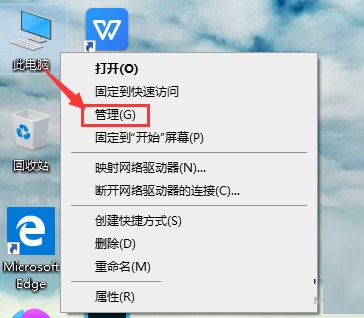
2、在展开的窗口左部分功能栏中,查找并点击“本地用户和组”选项。随后,在其子项中双击选择“用户”;
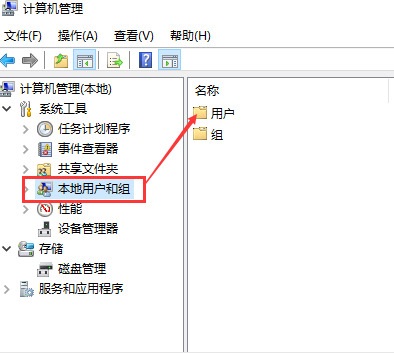
3、此刻在用户选项内,即可查看本机所有的账户信息;
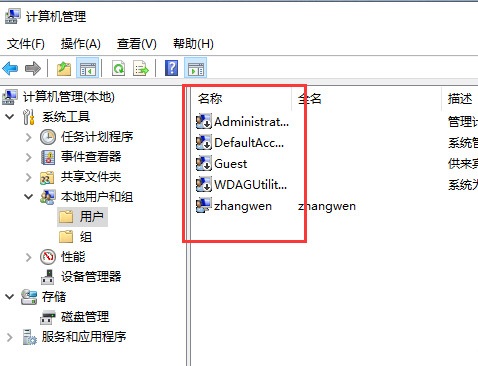
4、最后选定需要进行修改账户名称的账户,点击“修改账户名”按钮即可。
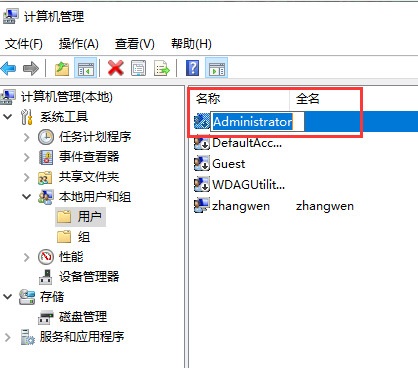
方法二:使用“win+i”快捷键开启设置
1、首先在键盘上同时按下“win+i”快捷键,以开启设置窗口,选择并点击“账户”;
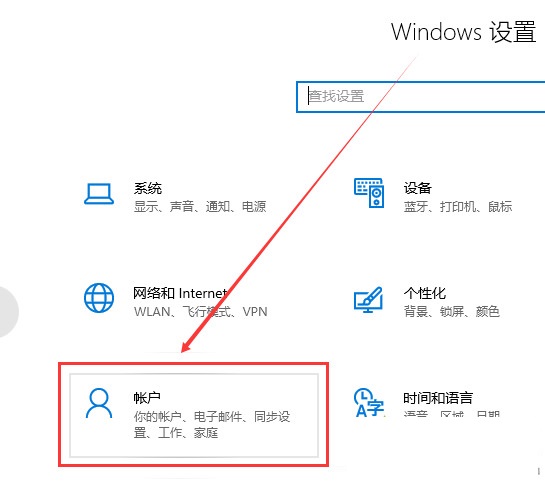
2、在账户信息页面上登录Microsoft账户后,便可以对本地账户信息进行更改;
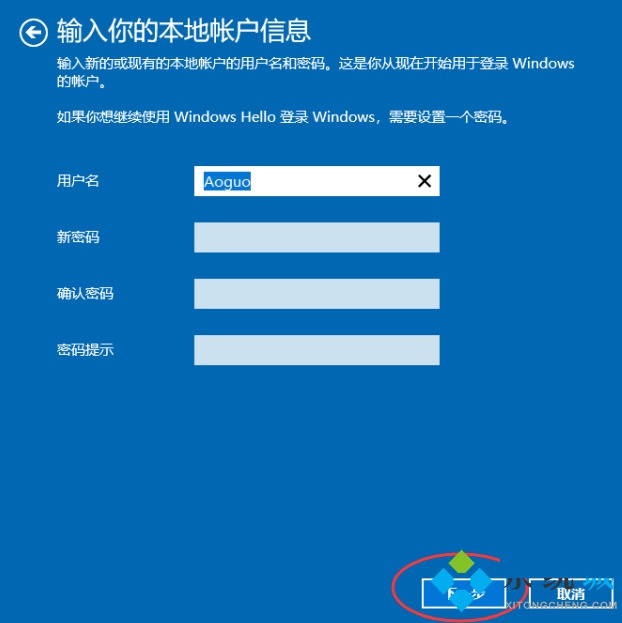
3、点击“下一步”按钮,并选择“注销并完成”随即完成修改。
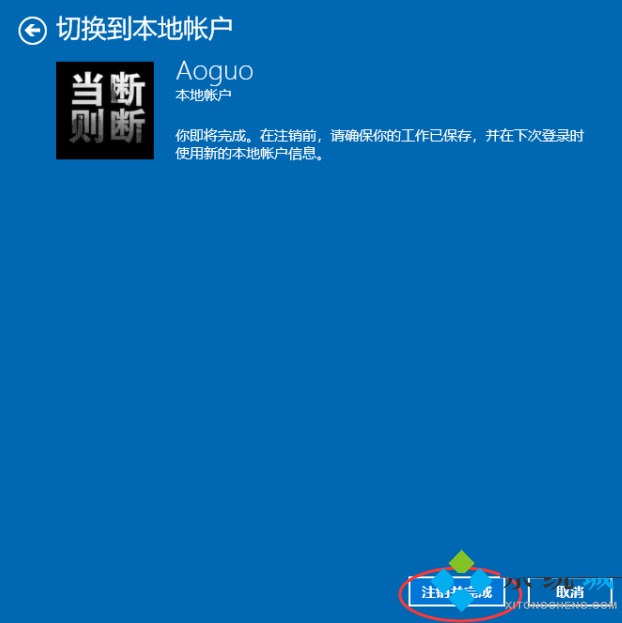
以上是如何在联想小新win10上更改用户账户名称的详细内容。更多信息请关注PHP中文网其他相关文章!

热AI工具

Undresser.AI Undress
人工智能驱动的应用程序,用于创建逼真的裸体照片

AI Clothes Remover
用于从照片中去除衣服的在线人工智能工具。

Undress AI Tool
免费脱衣服图片

Clothoff.io
AI脱衣机

AI Hentai Generator
免费生成ai无尽的。

热门文章

热工具

记事本++7.3.1
好用且免费的代码编辑器

SublimeText3汉化版
中文版,非常好用

禅工作室 13.0.1
功能强大的PHP集成开发环境

Dreamweaver CS6
视觉化网页开发工具

SublimeText3 Mac版
神级代码编辑软件(SublimeText3)

热门话题
 Win11系统无法安装中文语言包的解决方法
Mar 09, 2024 am 09:48 AM
Win11系统无法安装中文语言包的解决方法
Mar 09, 2024 am 09:48 AM
Win11系统无法安装中文语言包的解决方法随着Windows11系统的推出,许多用户开始升级他们的操作系统以体验新的功能和界面。然而,一些用户在升级后发现他们无法安装中文语言包,这给他们的使用体验带来了困扰。在本文中,我们将探讨Win11系统无法安装中文语言包的原因,并提供一些解决方法,帮助用户解决这一问题。原因分析首先,让我们来分析一下Win11系统无法
 Win11如何设置CPU性能全开
Feb 19, 2024 pm 07:42 PM
Win11如何设置CPU性能全开
Feb 19, 2024 pm 07:42 PM
很多用户在使用Win11系统时发现电脑运行不够流畅,想要提升CPU性能,但不清楚如何操作。下面将详细介绍如何在Win11系统中设置CPU性能至最高,让您的电脑更加高效。设置方法:1、右击桌面上的”此电脑”,选择选项列表中的”属性”。2、进入到新的界面后,点击”相关链接”中的”高级系统设置”。3、在打开的窗口中,点击上方中的”高级”选项卡,接着点击”性能”下方中的&
 针对Win11无法安装中文语言包的解决方案
Mar 09, 2024 am 09:15 AM
针对Win11无法安装中文语言包的解决方案
Mar 09, 2024 am 09:15 AM
Win11是微软推出的最新操作系统,相比于之前的版本,Win11在界面设计和用户体验上有了很大的提升。然而,一些用户反映他们在安装Win11后遇到了无法安装中文语言包的问题,这就给他们在系统中使用中文带来了困扰。本文将针对Win11无法安装中文语言包的问题提供一些解决方案,帮助用户顺利使用中文。首先,我们需要明白为什么无法安装中文语言包。一般来说,Win11
 Win11无法安装中文语言包的应对策略
Mar 08, 2024 am 11:51 AM
Win11无法安装中文语言包的应对策略
Mar 08, 2024 am 11:51 AM
Win11无法安装中文语言包的应对策略随着Windows11的推出,许多用户迫不及待地想要升级到这个全新的操作系统。然而,一些用户在尝试安装中文语言包时遇到了困难,导致他们无法正常使用中文界面。在这篇文章中,我们将讨论Win11无法安装中文语言包的问题,并提出一些应对策略。首先,让我们探讨一下为什么在Win11上安装中文语言包会出现问题。这可能是由于系统的
 学习娱乐的全能中枢 —— 全新联想小新 Pad Pro 12.7 舒视版上手体验
Aug 05, 2024 pm 04:28 PM
学习娱乐的全能中枢 —— 全新联想小新 Pad Pro 12.7 舒视版上手体验
Aug 05, 2024 pm 04:28 PM
感谢网友Nobilta的线索投递!在智能硬件高度发展的今天,当我们想到生产力优先,笔记本一定是绕不开的话题。但随着Arm架构的性能越来越强,介于手机和笔记本之间的平板逐渐成为了更多人生产力的选择之一。作为一家老牌巨头,联想在PC领域无疑是牢牢占据着霸主地位,刚刚推出的联想平板小新PadPro2025能否肩负起“大哥们的荣光”,成为联想生态的重要一环,充当起“学生党”、“打工人”们的生产力工具?下面我们就一起来体验一下。开箱&外观:这次我收到的是联想小新PadPro12.7(二代)舒视版+
 联想小新 Panda Pro 熊猫打印机 Pro 5 月 6 日开售:黑白激光打印、内置学习资源,999 元
May 01, 2024 am 08:46 AM
联想小新 Panda Pro 熊猫打印机 Pro 5 月 6 日开售:黑白激光打印、内置学习资源,999 元
May 01, 2024 am 08:46 AM
本站4月30日消息,联想小新PandaPro熊猫打印机Pro目前已经上架京东,这款打印机将于5月6日开售,支持黑白激光打印,可选双色机身,内置学习资源,首发价999元。联想小新熊猫打印机Pro三围350x275x141mm,提供西岭白与青城灰两种配色可选。这款打印机支持2.4GHz/5GHz双频Wi-Fi、USB有线等连接方式,配网后即可一键打印,还可实现NFC一碰打印。小新熊猫打印机Pro支持黑白激光打印,每分钟可打印22页。除打印功能外,该机型还支持复印与扫描功能,彩色扫描分辨率达4800d
 联想全新小新 Pad Pro 12.7 平板性能预热:天玑 8300 + UFS 4.0,月底发布
Jul 20, 2024 am 12:46 AM
联想全新小新 Pad Pro 12.7 平板性能预热:天玑 8300 + UFS 4.0,月底发布
Jul 20, 2024 am 12:46 AM
本站7月19日消息,联想今日公布了全新小新PadPro12.7平板的性能配置。这款平板将搭载天玑8300处理器、LPDDR5x内存与最高UFS4.0存储(256GB机型配置),月底发布。据介绍,全新小新PadPro12.7在“大型开放世界RPG游戏”跑图测试中,可在开启极高画质、关闭动态模糊的设置下达到59.1fps的平均帧。此外,这款平板还内置10200mAh大容量电池,支持45W超级闪充,宣称可实现79.6天即开即用。本站此前报道,全新小新PadPro12.7平板已经官宣搭载12.7英寸2.
 Win8如何利用快捷键进行截图?
Mar 28, 2024 am 08:33 AM
Win8如何利用快捷键进行截图?
Mar 28, 2024 am 08:33 AM
Win8如何利用快捷键进行截图?在日常使用电脑的过程中,我们经常需要对屏幕上的内容进行截图。对于Windows8系统的用户来说,通过快捷键进行截图是一个方便且高效的操作方式。在这篇文章中,我们将介绍Windows8系统中几种常用的快捷键进行截图的方法,帮助大家更快速地进行屏幕截图操作。第一种方法是使用“Win键+PrintScreen键”组合键来进行全






